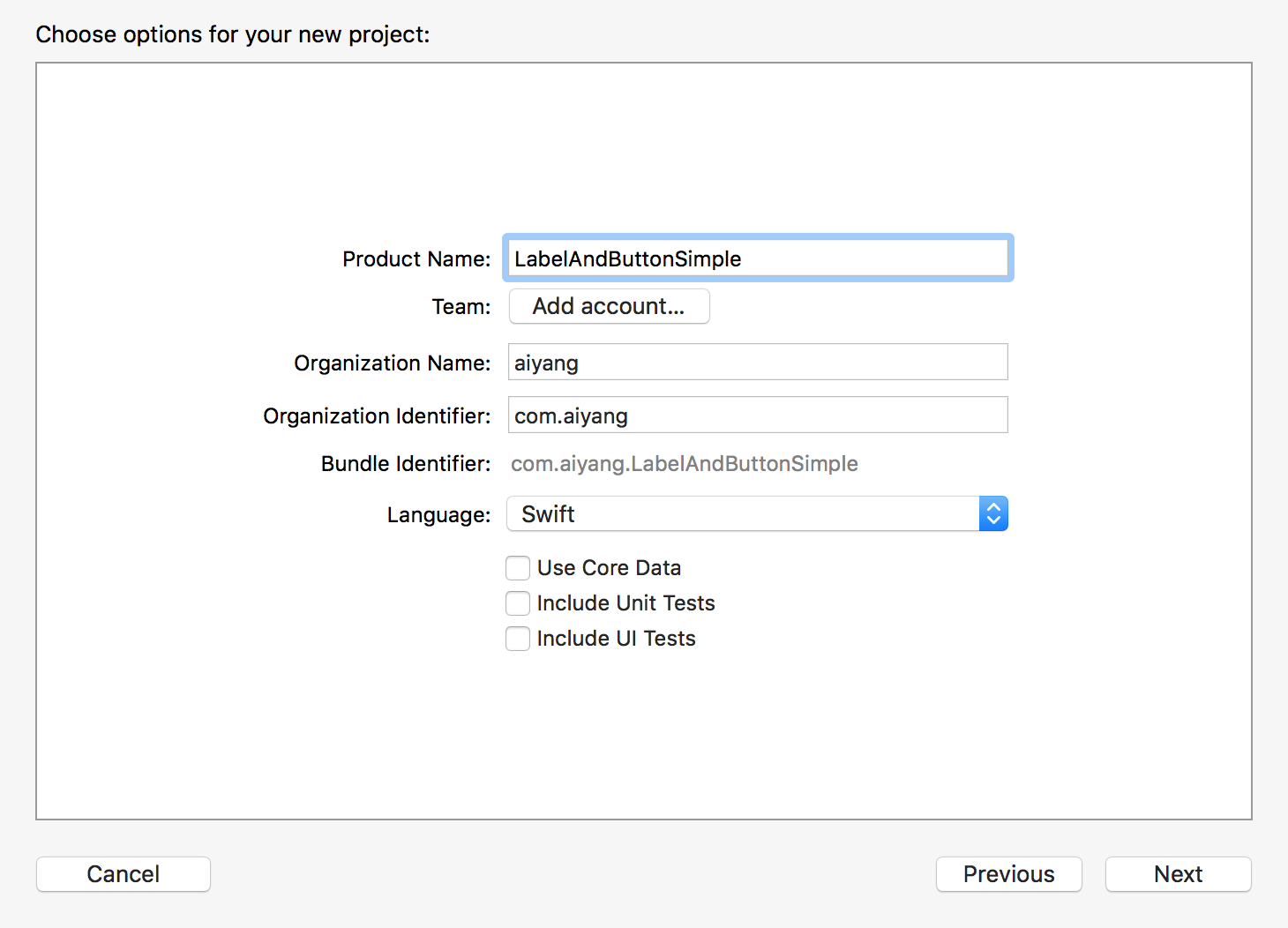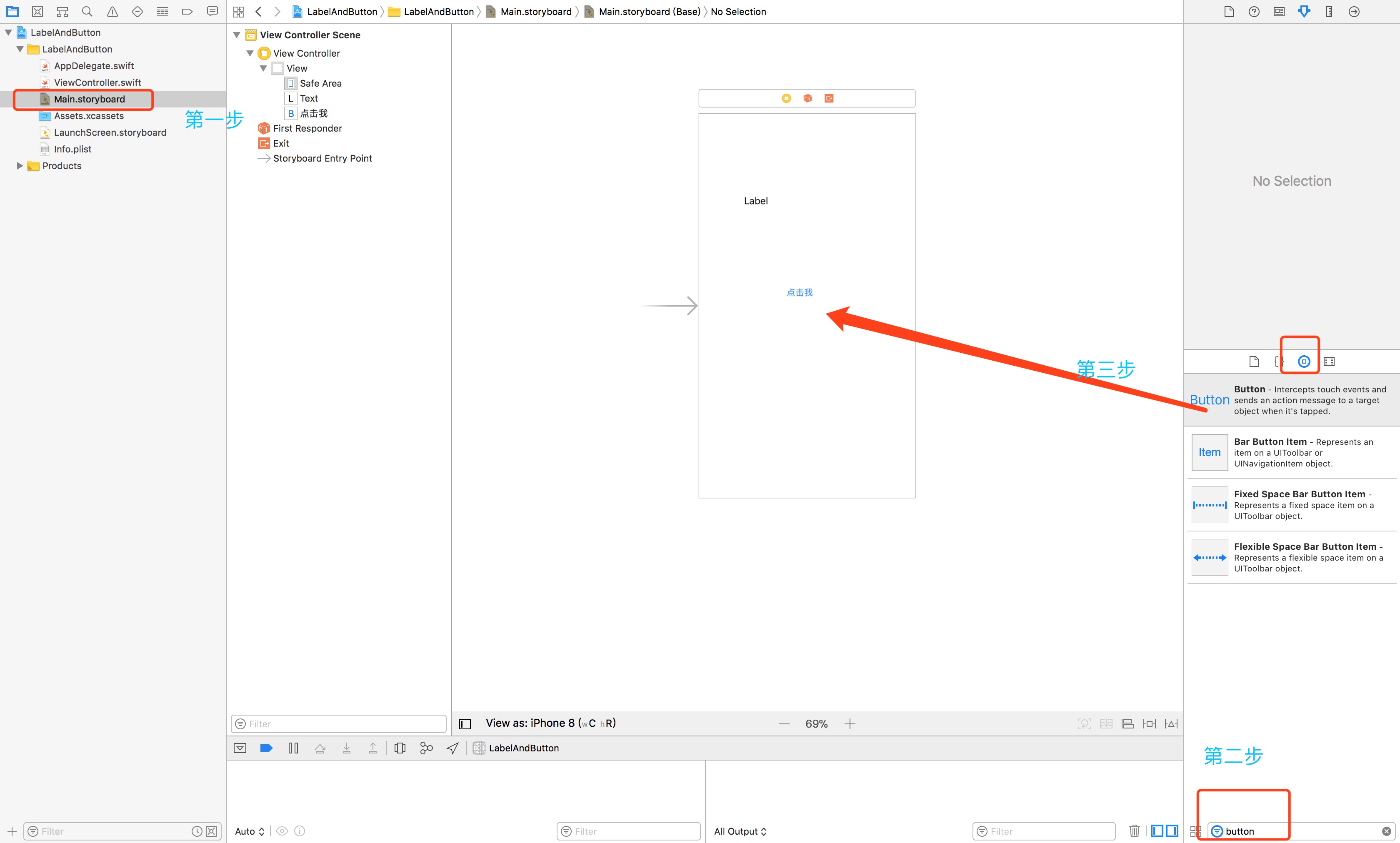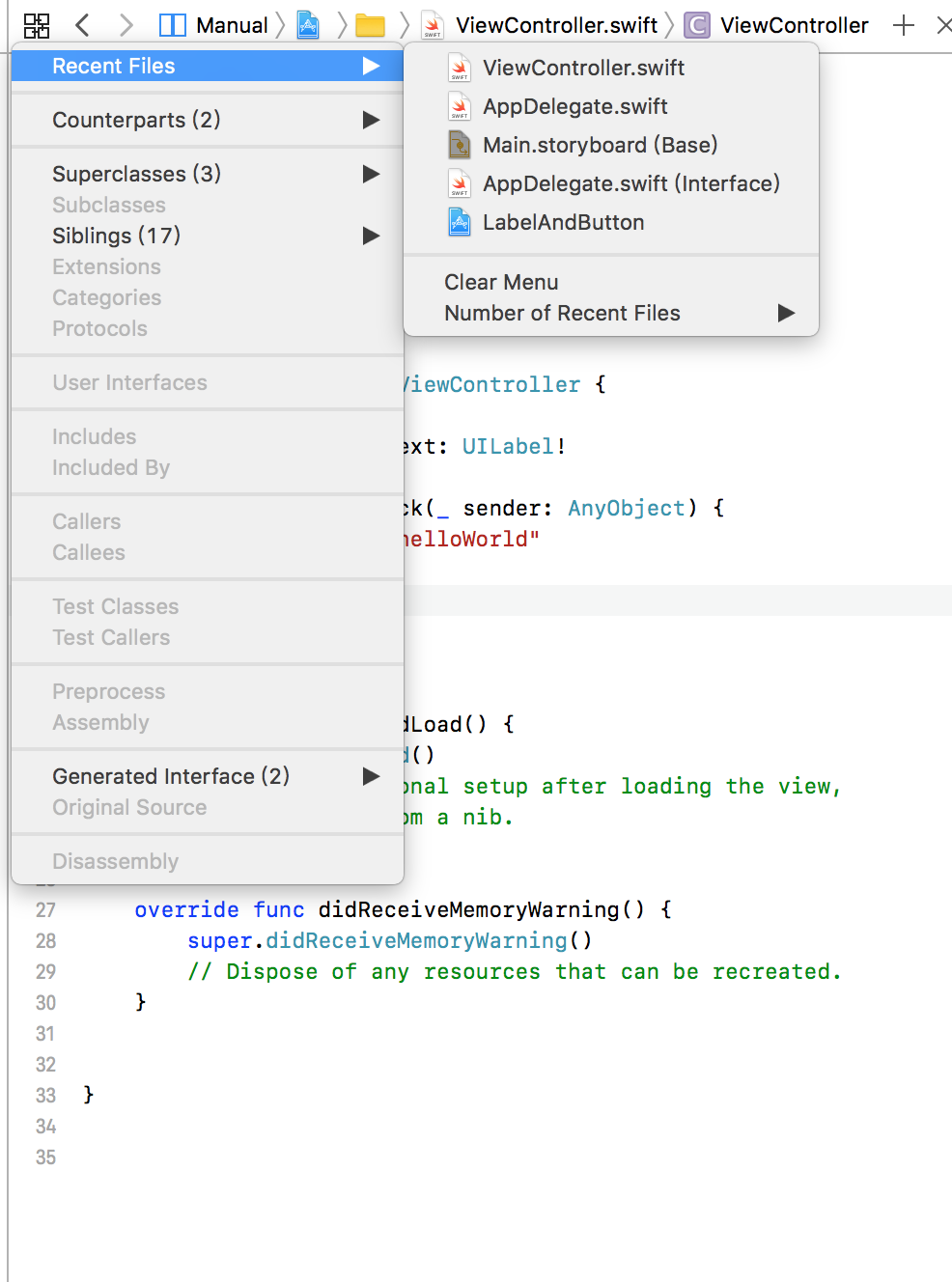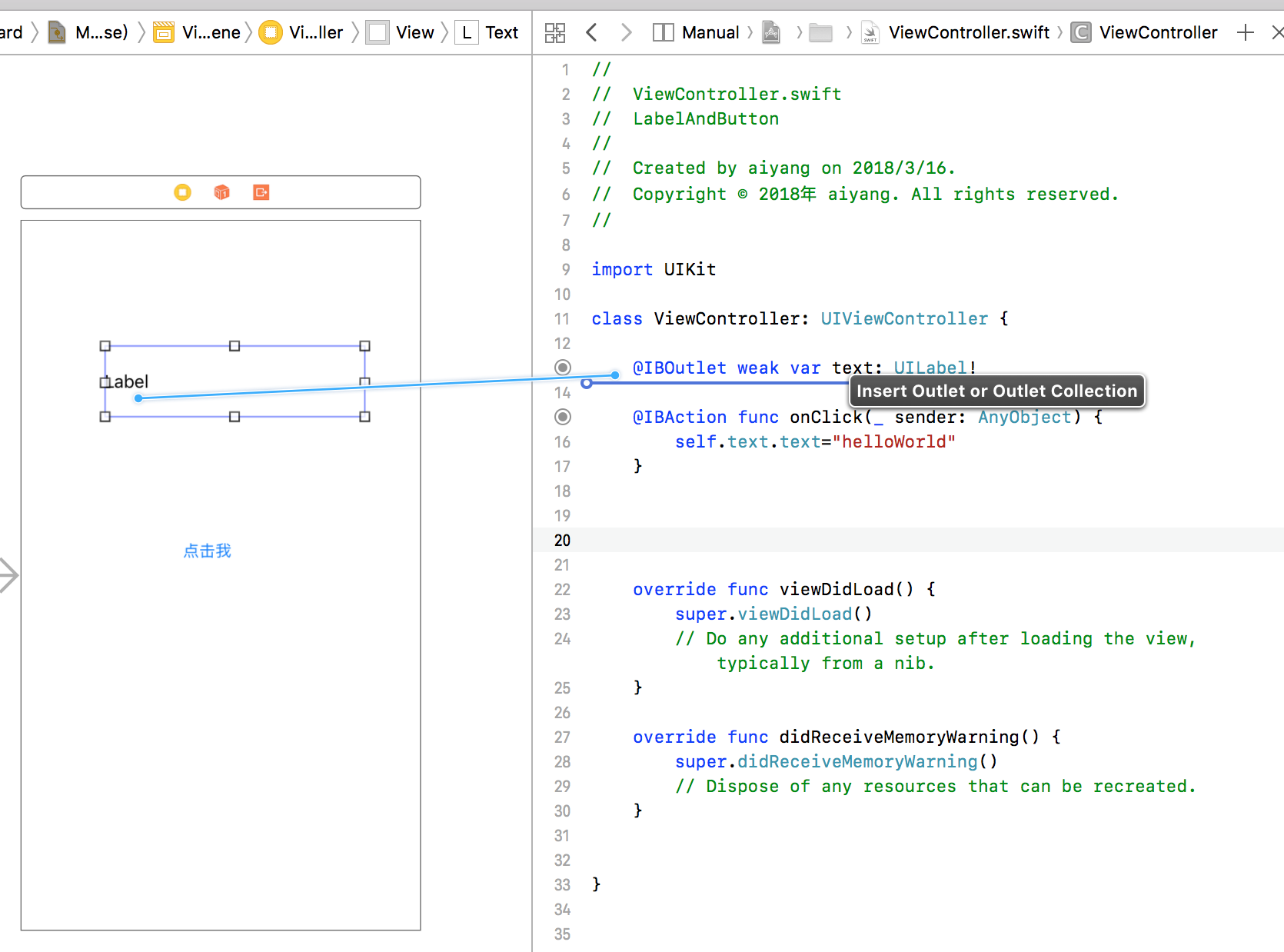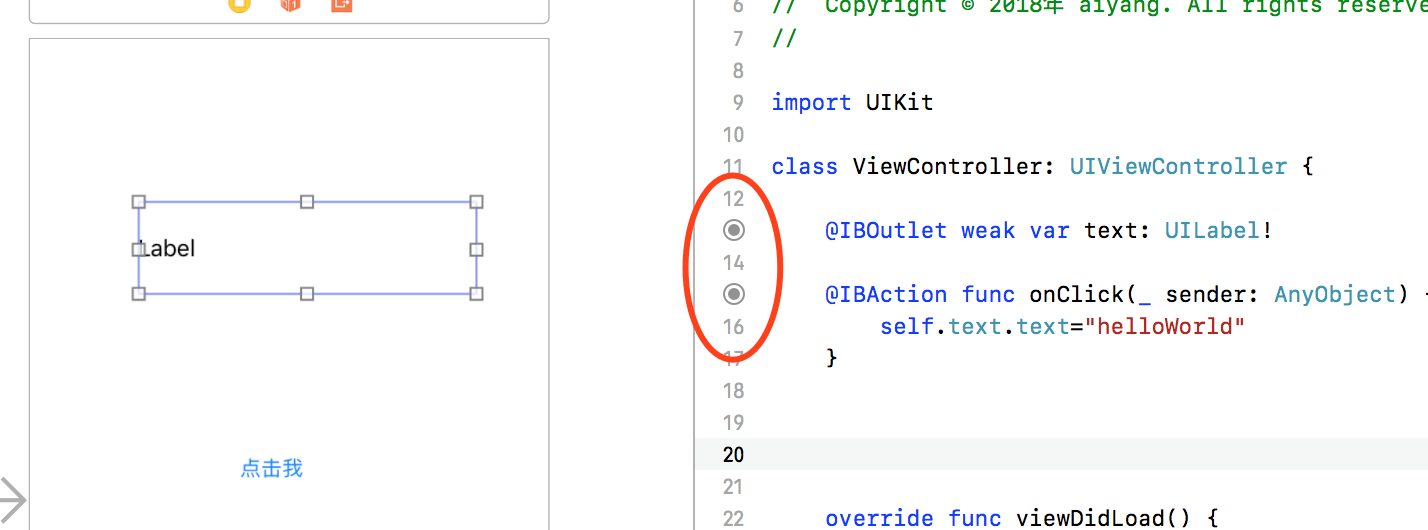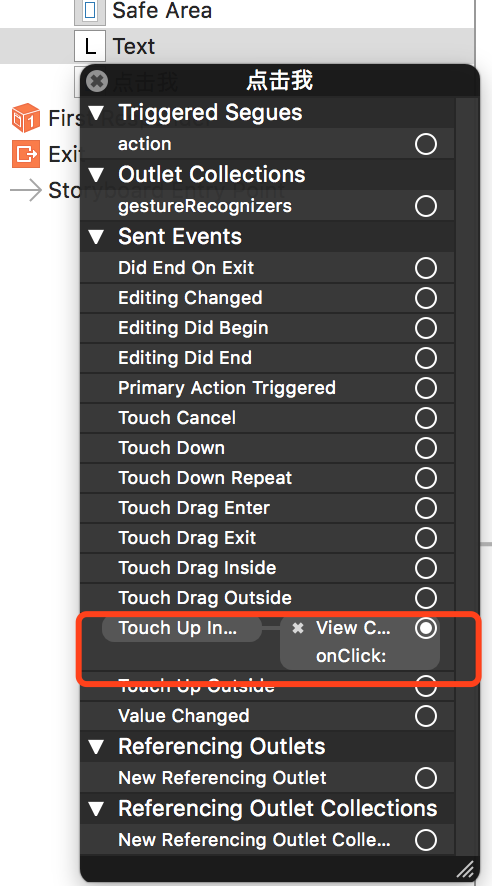IOS 初級開發入門教程(四)基礎控制元件使用小練習
阿新 • • 發佈:2019-02-14
前言
看完前面3章的內容,基本對IOS開發有一些認識了,這章我們開始動手去實踐做點小練習,學習如何建立並設定標籤和按鈕(Label & Button)的相關屬性,以及通過一個互動式的案例演示動作和輸出口的使用。
系列文章:
建立Swift新專案
使用Label和Button
1、先開啟 Main.storyboard,看到檢視後。
2、在工具右下方各種庫模組中找到第三個選項。
3、在搜尋框裡搜尋Label 和 Button 。
4、拖拽到檢視上,並雙擊可編輯文字。
設定屬性模組
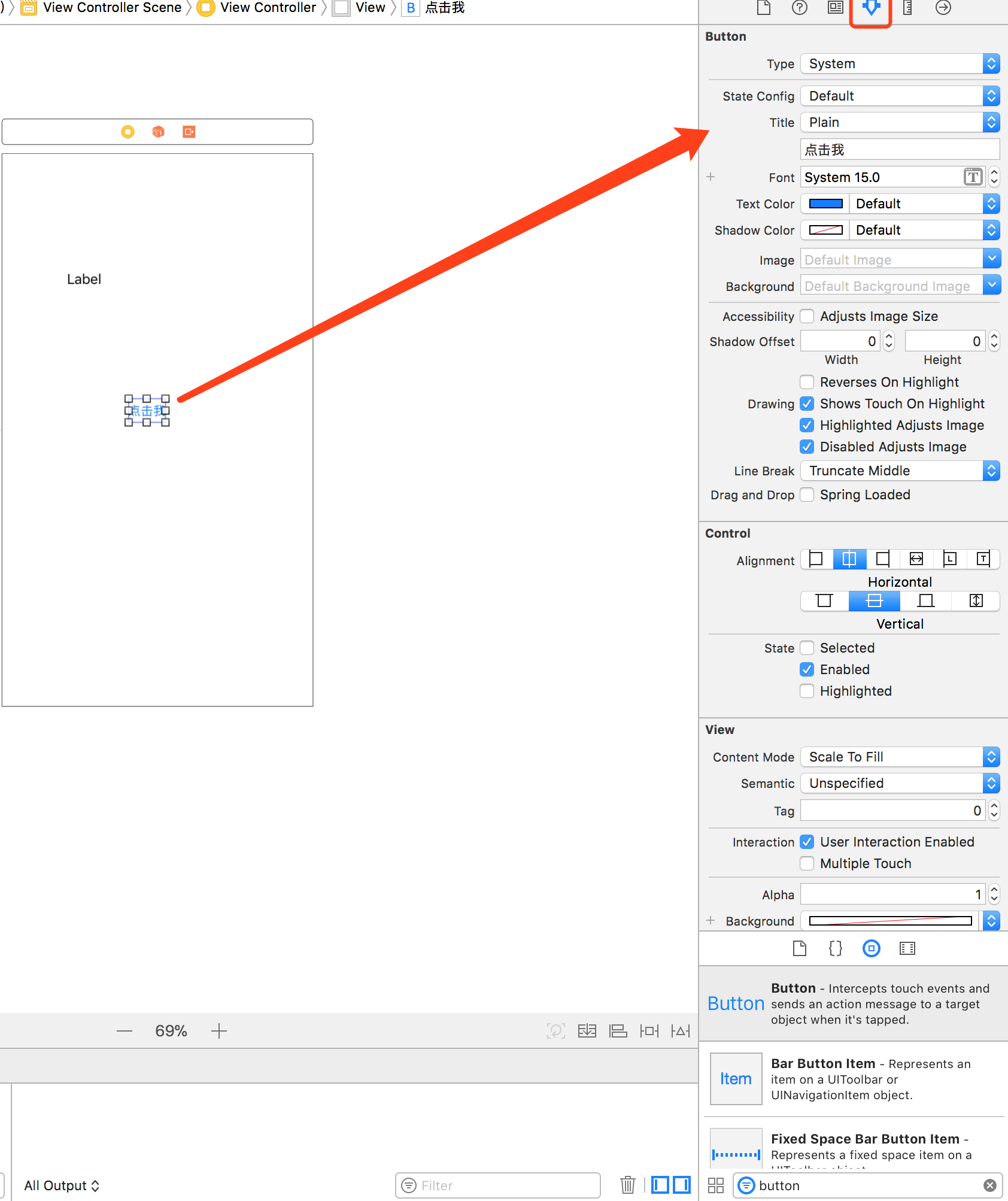
展開 Type 下拉列表,可以選擇很多按鈕型別,其中,各項含義如下:
- Custom:自定義型別。如果我們不喜歡圓角按鈕,可以使用此型別。
- System:系統預設屬性,表示該按鈕沒有邊框。在iOS 7之前,按鈕預設為圓角矩形。
- Detail Disclosure:細節展示按鈕(一個圈,裡面一個字母i),主要用於表檢視中的細節展示。
- Info Light和Info Dark:資訊按鈕,表示有一些資訊需要展示,或者有可以設定的內容。
- Add Contact:新增聯絡人按鈕(一個圈,裡面一個+)。
Drawing 繪畫屬性,其中 Shows Touch On Highlight 預設不勾選,是按鈕點選高亮效果。
點選Button改變Label文字
1、首先開啟圖文編輯介面。2、點選程式碼介面左上角的選單選項可以選擇要編寫程式碼頁面。
3、按住 control 鍵 拖拽Label到程式碼介面後命名。(圖中程式碼無需手打,是自動生成的。)
4、按Control鍵拖button,設定Action事件。
這個一定要注意,第一個選項選擇Action。然後命名和設定Type型別。
5、最後我們在定義的Onclick方法中寫程式碼邏輯,這裡寫改變Label文字為:HelloWorld。
最後注意:個人一個小經驗總結,可以觀察控制元件的繫結情況。
首先檢視程式碼介面,可以發現被繫結的方法程式碼左邊會有實心原點,如圖:
然後,我們右鍵開啟控制元件標籤的屬性觀察,如圖:
執行結果